必剪批量删除草稿箱视频的方法
时间:2023-06-13 15:01:45作者:极光下载站人气:44
必剪是很多小伙伴都在使用的一款视频剪辑软件,在这款软件中,我们可以对视频进行裁剪、剪切或是添加字幕等操作,十分的方便实用。在使用必剪的过程中,很多小伙伴都会创建许多的草稿,这些草稿保存在电脑中会占用一定的点内存,想要一次性删除掉所有不需要的草稿视频,我们需要在草稿页面中点击“批量操作”选项,然后将需要删除的视频进行勾选,最后点击删除选项即可。有的小伙伴可能不清楚具体的操作方法,接下来小编就来和大家分享一下必剪批量删除草稿箱视频的方法。
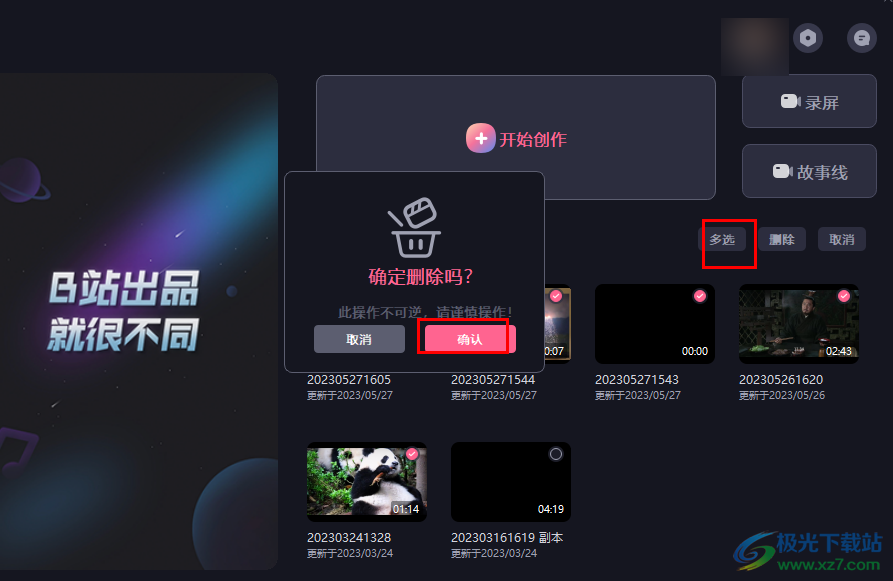
方法步骤
1、第一步,我们在电脑中找到必剪软件,打开该软件,然后在首页点击打开“草稿箱”选项,可以看到当前草稿箱中的视频数量为“6”
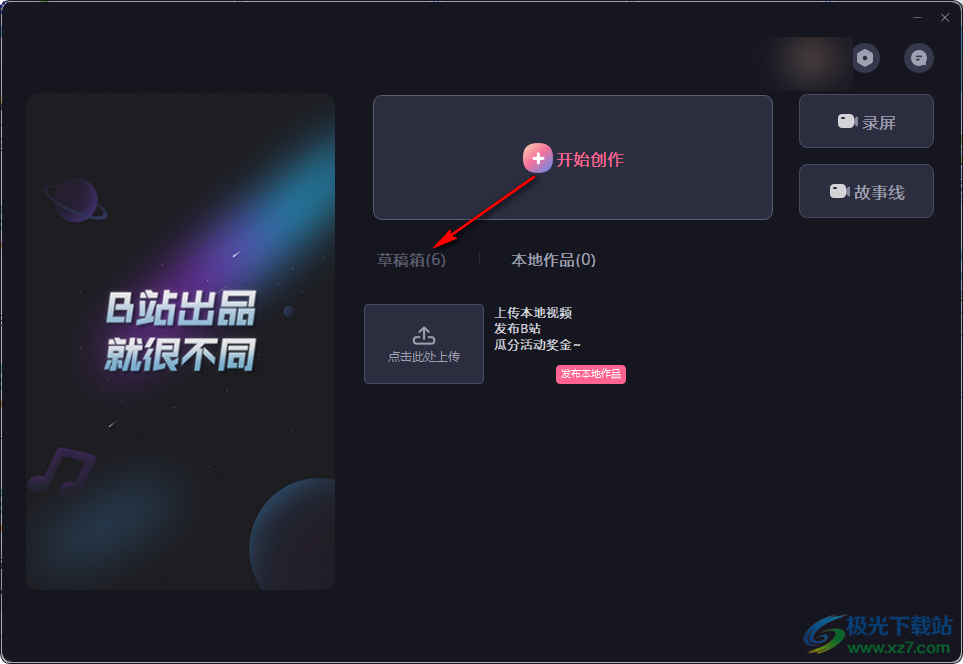
2、第二步,在草稿箱页面中,我们找到右侧的“批量处理”选项,点击打开该选项
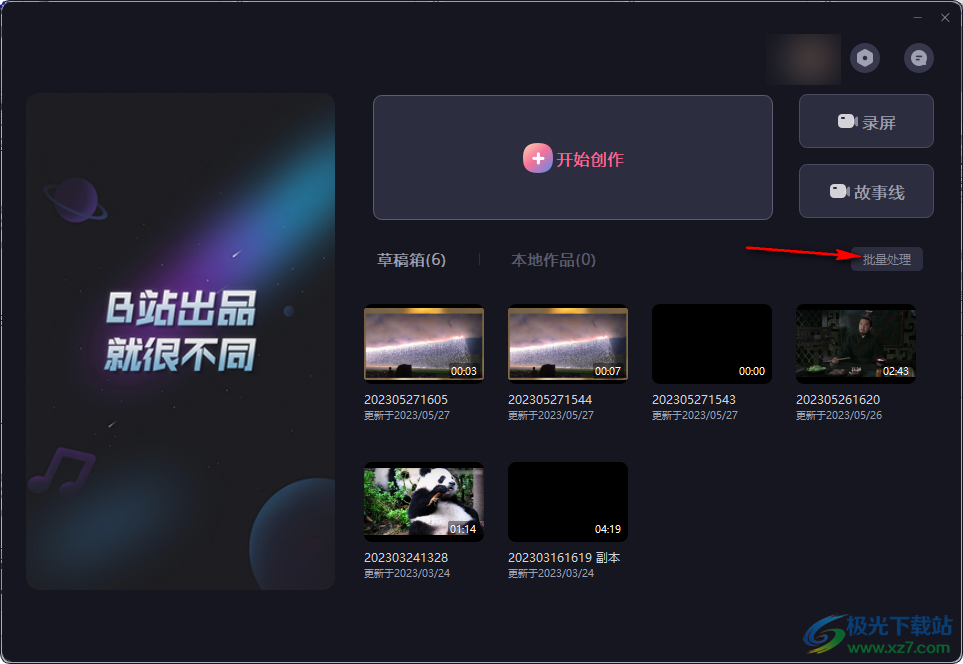
3、第三步,在批量操作页面中,我们先点击“多选”选项,该选项可以一次性将视频进行全选,然后我们将不需要删除的视频进行取消勾选操作
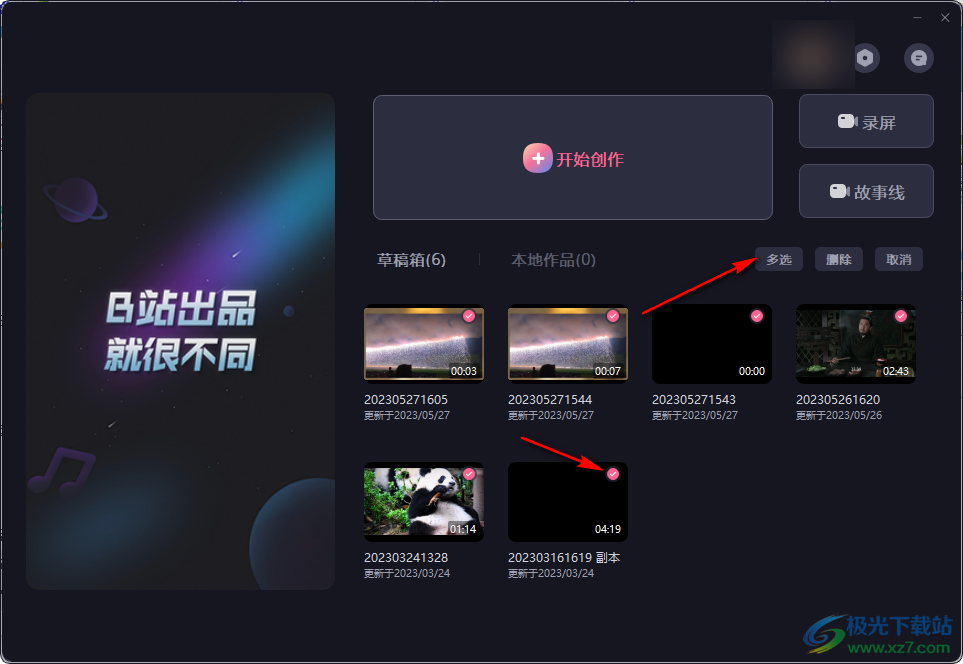
4、第四步,勾选好需要删除的视频之后,我们点击工具栏中的“删除”选项
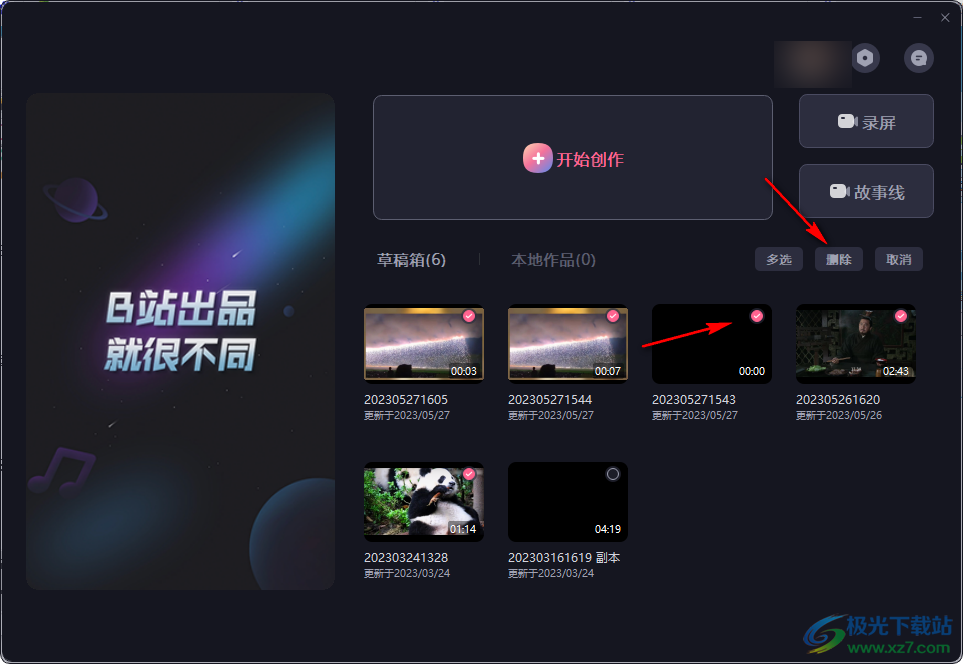
5、第五步,点击“删除”选项之后,我们在确定删除的弹框中点击“确认”选项即可
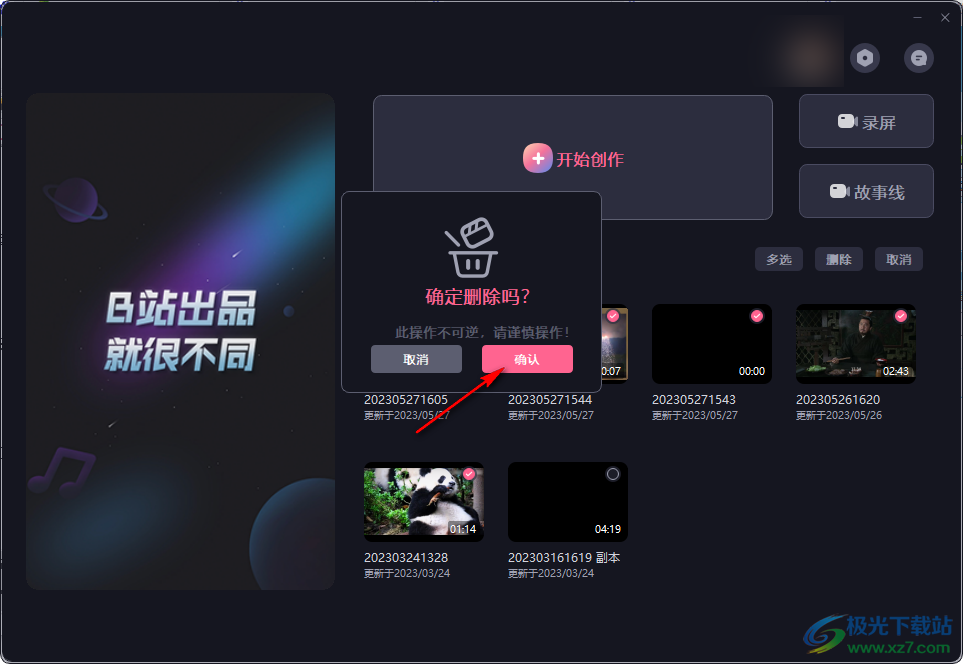
以上就是小编整理总结出的关于必剪批量删除草稿箱视频的方法,我们在必剪中打开“批量操作”选项,然后点击多选选项全选视频,再将不需要删除的视频取消勾选,最后点击“删除”选项,再在弹框中点击“确认”选项即可,感兴趣的小伙伴快去试试吧。
相关推荐
相关下载
热门阅览
- 1百度网盘分享密码暴力破解方法,怎么破解百度网盘加密链接
- 2keyshot6破解安装步骤-keyshot6破解安装教程
- 3apktool手机版使用教程-apktool使用方法
- 4mac版steam怎么设置中文 steam mac版设置中文教程
- 5抖音推荐怎么设置页面?抖音推荐界面重新设置教程
- 6电脑怎么开启VT 如何开启VT的详细教程!
- 7掌上英雄联盟怎么注销账号?掌上英雄联盟怎么退出登录
- 8rar文件怎么打开?如何打开rar格式文件
- 9掌上wegame怎么查别人战绩?掌上wegame怎么看别人英雄联盟战绩
- 10qq邮箱格式怎么写?qq邮箱格式是什么样的以及注册英文邮箱的方法
- 11怎么安装会声会影x7?会声会影x7安装教程
- 12Word文档中轻松实现两行对齐?word文档两行文字怎么对齐?

网友评论